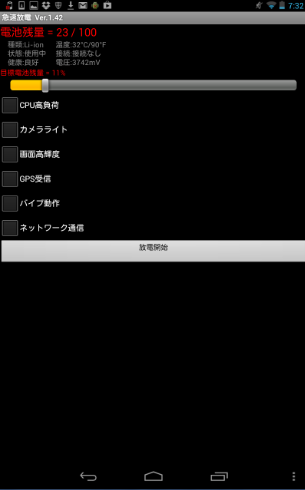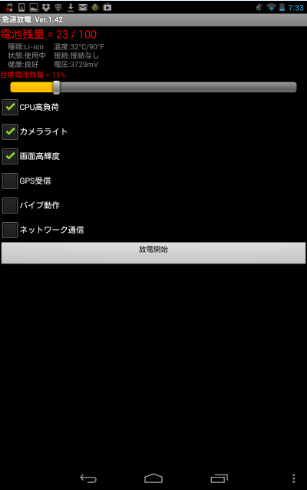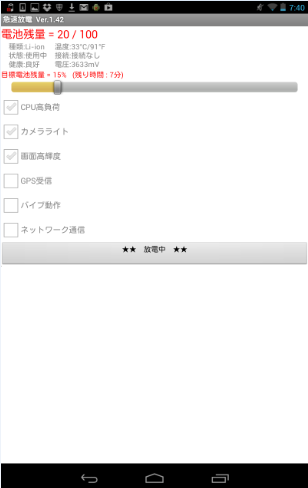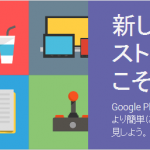【初心者】Nexus7でも使える!Androidの放電アプリ「急速放電」の使い方【オフライン活用】
こんばんは!当サイト「田舎のSE屋さん」の管理人です。ご訪問ありがとうございます。
今回はご紹介するアプリは「急速放電」というAndroidアプリです。スマホやタブレットなどのバッテリーは、電池残量が多いまま充電すると電池の寿命が短くなります。
そのため、充電前にある程度放電してから充電したほうがバッテリーが長持ちするのです。
この「急速放電」を使えば、CPU、ライト、画面高輝度などを全開にしてバッテリーを急速に減らすことができます。充電をする前にあらかじめバッテリーを減らすわけですね。
「急速放電」は下記のような機能を持っています。
指定したバッテリー残量になるまで、負荷をかけて放電を促します。
(目標電池残量に達すると自動的にアプリが終了します。)メニューボタンで各種設定が出来ます。
端末保護のため、電池温度が設定値を超えた場合は放電を一時停止します。電池温度が2℃下がれば自動的に放電を再開します。
電池温度が上がり過ぎて端末が自動シャットダウンになる場合は電池温度の上限値を下げてください。
引用元:急速放電(GooglePlay)
それでは早速、Nexus7での「急速放電」の導入と使い方ご紹介したいと思います(^-^)/
1.急速放電を導入
今回は作業を少しでもラクにするためにPC(パソコン)から導入します。Nexus7とPCの同期については下記をご参考にして下さい。
ご参考:【初心者】Nexus7とパソコンを同期する方法【オフライン活用】
導入先のページから「急速放電」をインストールしましょう。
インストール後、Nexus7にも同期されます(^-^)/
2.急速放電の使い方
続いて急速放電の使い方です。
「充電したいけど、まだまだ電池残量が残っているな」というときに使用します。目安としては電池残量が20%以上残っている時に使用すれば良いかと思います。
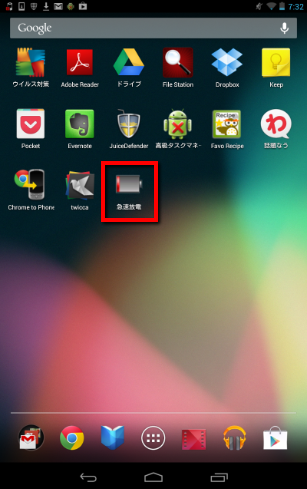
上の急速放電(赤枠)をタップします。
デフォルト画面です。電池残量などが表示されています。
[目標電池残量]を設定します。15%くらいが目安ですね。また、放電に利用する機能にチェックをいれます。
設定が終了したら[放電開始]をタップ。
あとは、全力で放電してくれます!1%の放電時間の目安は1分~2分ほどです。
目標電池残量になったら自動的に終了です。あとは充電するだけです。
充電をする機会は頻繁にあるので、このアプリの出番は多いと思いますよ。興味がある方は是非導入してくださいね(^-^)
それでは良いNexusライフを(^-^)/
★今回紹介したアプリ
★参考記事
★関連記事
⇒【初心者】Nexus7の初期設定と最初に躓きやすいポイントを整理!【オフライン活用】
⇒【初心者】「Nexus7でスクリーンショットを撮る方法」と「スクリーンショットの保存場所」【オフライン活用】
★おすすめ記事
⇒【初心者】簡単な設定なのに効果大!Nexus7のバッテリーを長持ちさせる7つの方法【オフライン活用】